Как отключить фоновые приложения на Андроид?
Как в андроид отключить приложения — работающие в фоновом режиме
Наверное, многие знают и время от времени освобождают оперативную память, отключая приложения, работающие в фоновом режиме.
Знают это конечно не все, поэтому покажу им, как это сделать легко, быстро и почему.
Если вы заходили на Facebook, YouTube или играли в игру, потом просто перешли на главный экран, не все знают, что эти приложения не будут отключены.
Они будут работать в фоновом режиме и тормозить операционную систему андроида.
Если задействованные приложения полностью отключите, то это определенно улучшит работоспособность телефона (смартфона) или планшета, особенно в случае устройств с 512 или 1 Гб оперативной памяти.
В андроид, вы должны отключить их вручную или с помощью программы, которая быстро делает эту работу автоматически.
Я покажу в дальнейшем 2 способа, которые можно использовать, а фаворита выберите сами.
Отключить фоновые приложения в андроид действием кнопки
Большинство телефонов имеют две или три кнопки под экраном дисплея (некоторые даже четыре).
Если удерживать 2 секунды нажатой кнопку «Home» (Дом), появляться прикладные программы, работающие в фоновом режиме, и вы можете их отключить.

В зависимости от модели, смартфона или планшета отключить можно все сразу, потянув экран или по одной, по очереди.
ПРИМЕЧАНИЕ: на некоторых телефонах или планшетах эта функция может быть заменена на другую – включить популярные приложения.
Отключить фоновые приложения в андроид программой диспетчер задач
[adsense4]
Войдите в магазин приложений Google Play и установите программу «Диспетчер задач».
Вместе с ним установится виджет, но можете настроить саму программу, чтобы она освобождала память автоматически, при выключении экрана (рис выше).
Эта программа носит название как в системе виндовс, но функционируют они немного по-разному, хотя предназначение одинаковое – принудительное закрытие процессов.
Виджет можно вывести главный экран, хотя при правильной настройке «диспетчера задач», приложения, работающие в фоновом режиме, отключатся будут автоматически, что несомненно освежит ваш смартфон или планшет. Успехов.
vsesam.org
Как отключить фоновые программы на Андроид
Как отключить фоновые программы на Андроид. В этой статье мы разберемся, что такое фоновые приложения на Андроид, для чего они нужны и как их отключить.
Что такое фоновые приложения на Андроид
Фоновые программы запускают незаметные для владельца устройства фоновые процессы. Приложение вроде бы закрыто, но все равно потребляет системные ресурсы, занимает место в оперативной памяти и сокращает время работы устройства от аккумулятора. Такие процессы запускаются без вашего ведома и работают в фоне — отсюда и их название. В основном для запуска этих процессов есть веские причины — это может быть синхронизация, получение данных о местоположении или другая активность, связанная с назначением приложения.
Но не все фоновые процессы необходимы. К примеру, некоторыми приложениями мы пользуемся крайне редко, а лишние фоновые процессы только напрасно нагружают устройство. В системе Андроид есть встроенные инструменты, при помощи которых вы всегда можете посмотреть, какие приложения запущены в фоне, сколько они потребляют памяти и как влияют на заряд аккумулятора.
Чтобы увидеть, какие фоновые процессы в данный момент запущены, вам нужно:
- Включить в настройках режим разработчика
- Выбрать пункт меню «Статистика процессов»
- Выбрать приложение
В открывшемся окне вы увидите всю информацию по выбранному фоновому приложению.



Также вы можете посмотреть, какие программы и как сильно влияют на расход заряда аккумулятора вашего устройства. Для этого нужно перейти в настройки батареи и выбрать пункт меню «Использование батареи». Вы получите список, в котором по убыванию расположены приложения, негативно влияющие на уровень заряда батареи.



Какие фоновые программы на Андроид можно отключить
Два основных типа приложений, фоновые процессы которых вам вряд ли нужны, — это игры, когда вы в них не играете, и музыкальные проигрыватели, когда вы не слушаете музыку. Посмотрите и на другие фоновые процессы. Если это приложение вам в данный момент не нужно, то процесс можно смело закрывать.
Необходимые для работы устройства приложения сами не дадут вам закрыть их фоновые процессы, так устроена система Андроид. Но не стоит закрывать системные фоновые приложения и те, которыми вы постоянно пользуетесь. Если, к примеру, закрыть процессы социальных сетей и мессенджеров, то перестанут приходить уведомления о новых сообщениях. Большинство приложений и услуг, название которых начинается с «Google», закрывать тоже не стоит. Вот самые важные Google-процессы:
- Google Search
- Google Play services
- Google Contacts Sync
- Google Keyboard
- Google Play Store
Вы можете либо отключить фоновый процесс, либо полностью принудительно закрыть приложение.
- Чтобы отключить фоновый процесс, нужно в меню «Статистика процессов» выбрать необходимый и нажать «Остановить»
- Чтобы принудительно остановить работу приложения, нужно в меню «Диспетчер приложений» выбрать необходимое и нажать «Остановить»
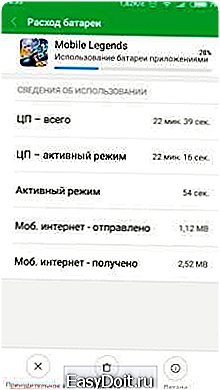
Некоторые приложения сами автоматически запускаются в фоне даже после закрытия. Для их «усыпления» можно использовать Greenify. Эта утилита не дает приложениям запускаться автоматически. Если на вашем устройстве получены ROOT-права, можно полностью убрать ненужные приложения из автозагрузки. Как получить ROOT-права можете почитать в другой нашей статье.
Что делать если вы отключили фоновые программы на Андроид, которые нужны?
Если вы случайно отключили системные или просто необходимые вам фоновые процессы, просто включите их заново или перезагрузите устройство — система сама включит все необходимое для работы.
Источник: androidmir.org
upgrade-android.ru
Как закрыть работающие в фоновом режиме приложения на андроид

Каждое приложение, которое вы устанавливаете на андроид, запускает соответствующие службы, работающие все время в фоновом режиме.
Эти процессы отвечают за все виды деятельности смартфона или планшета — можно синхронизировать данные или подключаться к другим устройствам.
Некоторые службы, имеет важное значение, но в процессе диагностики можно найти много ненужных процессов, которые по мнению большинства, только замедляют вашу систему.
Например, в некоторых приложениях, можно найти службу, которая запускает коммуникационную программу из Smart Watch.
Такая функция очень часто абсолютно не нужна, и вы можете ее услугу по эксплуатации заблокировать. Как сделать, чтобы их закрыть?
Выключить их лучше всего помогут программы от разработчиков энтузиастов, причем выбор большой, но все эти разработки качественно выполняют свою работу.
Блокировка и отключение фоновых приложений на Android программой DisableService
DisableService поможет вам отключить службы, но возможно потребуются рут доступ (мне неизвестно какой у вас андроид 5.1, 6.0 1 или 2.3).
Он отображает список всех служб, работающих в фоновом режиме и позволяет легко их блокировать.
После запуска приложения отобразятся в списке, который разделен на два раздела: сторонние и системные.

Как можете догадаться, приложения сторонних разработчиков, вы установили самостоятельно из Play Store, в то время как системные являются частью нашей прошивки.
Если они в настоящее время работает в фоновом режиме, то количество служб отображается в той же строке и отмечено синим цветом.

После выбора приложения отображает список всех служб белым и синим цветом (синим цветом работающие процессы в фоновом режиме)
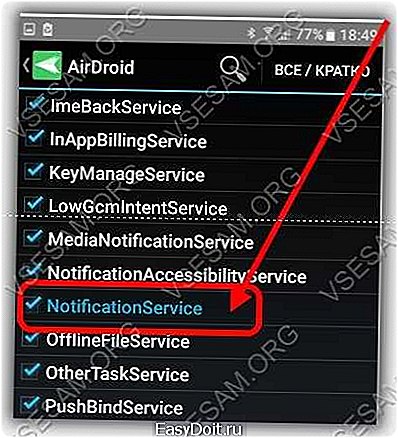
Чтобы отключить услугу, просто снимите с нее птичку в списке. Приложение запрашивает корневые привилегии (root доступ) — нажмите «Разрешить» что позволит программе заблокировать услугу.
Какие приложения можно отключать в андроид
Это, к сожалению, сложный вопрос, к которому нельзя дать однозначный ответ. Как правило, вы можете легко запретить любые службы, связанные с синхронизацией данных и уведомлениями.
Тем не менее, не сможете отключить службы, ответственные за основные функции отдельных приложений.
Например, когда запущен «Google Play Music», то службу «MusicPlaybackService» не следует отключать, так как не сможете слушать любые песни.
Полезные советы при закрытии приложений в андроид
Знаете ли вы, что закрытие фоновых мобильных процессов не будет влиять на сохранность батареи в вашем смартфоне?
Более того такой поступок иногда является плохой идеей, но большинство пользователей автоматически их закрывают.
Они делают это, думая, что таким образом экономят батарею и смартфон будет работать дольше.
К сожалению, такое поведение оказывает совершенно противоположное влияние на срок службы батареи.
Пользователи не понимают, что мобильная операционная система отлично управляет запущенными приложениями, для сохранения времени автономной работы.
Краткое руководство о закрытии приложений
- принудительно закрывайте приложения только тогда, когда у вас есть проблемы с работой мобильного устройства;
- закрытое приложение в iPhone получает больше энергии, чем оставить его открытым в фоновом режиме
- Apple, предоставляет разработчикам инструменты, чтобы они делали свои приложения, которые могут работать в фоновом режиме, абсолютно не нагружая устройства;
- доверьтесь мобильной системе, которая эффективно управляет активными процессами.
Мифы о закрытии приложений в андроид
Это миф, что закрытие приложений позволяет экономить заряд батареи, потому что они больше не работают в фоновом режиме. Только люди твердо убеждены, что все с точностью наоборот. Объясню на примере.
Представьте, что вы смотрите телевизор и хотите пить. Тогда идете на кухню, берете стакан, наполняете его водой и выпиваете половину.
Затем другую половину недопитой воды выливаете в раковину и возвращаетесь к кушетке.
Через пять минут, вы снова хотите пить. Вы идете на кухню, чтобы снова наполнить стакан и выпить только половину воды, а вторую вылить.
Это не имеет смысла, не так ли? Не лучше ли оставить стакан воды на столе, и тянутся к нему, когда хочется выпить, а не наполнять его снова?
Это называется трата ресурсов — и так же происходит, когда вы закрываете мобильное приложение.
Удаленное приложение из памяти смартфона в течение некоторого времени запустится опять.
Если вы используете программу часто в течение дня, то нет никакого смысла ее закрывать, потому что таким образом устройство потребляют в два раза больше энергии, чем если бы его оставили работать в фоновом режиме.
Конечно, приложение находится в подвешенном состоянии и остается в памяти, но это оказывает очень незначительное влияние на батарею.
Когда можно принудительно отключать приложения в андроид
Теоретически, вы никогда не должны форсировать закрытие мобильных приложений.
На практике, это немного более субъективно, потому что бывают ситуации, когда просто необходимо программу закрыть полностью — например, когда перестала работать должным образом, или зависла.
В таких случаях даже необходимо полностью закрыть и повторно запустить программу.
В любой другой ситуации, вы должны позволить системе иметь дело с управлением ресурсами — это одна из ее основных функций и преимуществ.
Вы просто должны использовать телефон и не заморачиваться с открытыми приложениями.
Я надеюсь, что этот материал сделал вам одолжение. В следующий раз, когда вы видите кого-то, кто принудительно закрывает приложение, отправьте им ссылку на эту статью, чтобы он понял, что такое поведение не влияет на срок службы батареи.
vsesam.org
Отключить приложения на Андроид, запущенных в фоновом режиме
Если вы боретесь с проблемами производительности на вашем Андроид устройстве, или пытаетесь разыскать подозрительную разрядку батареи, то можете взглянуть, на приложения в фоновом режиме.
Это руководство подскажет вам, как именно это сделать и предложит некоторые нюансы о том, что вы можете с этим поделать.
Прежде чем мы перейдем к деталям, важно отметить, что большинство приложений Android будет работать в фоновом режиме, потому что они делают то, что должны. Система хороша и автоматически поддерживает бесперебойную работу, так что вам нужно тщательно продумать, прежде чем вмешиваться.
Проверьте использование батареи
Вначале посмотрите использование аккумулятора, встроенного в Android.
Перейти: Настройки> Батарея> Использование элементов питания.
Если вы прокрутите вниз, то увидите, что есть определенный процент в списке рядом с каждой записью, показывая недавнее использование батареи.
На экране в качестве списка, будут некоторые приложения Google. Посмотрите приложение или игру, которая, кажется подозрительной и использует большое количество процентов разрядки. Возможно, следует отключить некоторые программы или удалить вовсе.
Проверьте работу службы или статистику процесса
Вы можете взглянуть на то, что работает в данный момент набором разработчика на вашем Android устройстве.
1. Перейти к меню Настройки> Об устройстве и нажмите на номер сборки семь раз, чтобы разблокировать возможности для разработчиков.
Если у вас есть Samsung Galaxy, это может быть Настройки> Об устройстве> Информация Software> Номер сборки.
2. Вы получите всплывающее сообщение, о том, что вы сейчас являетесь разработчиком.
3. Перейти к меню Настройки> Параметры разработчика и искать Запуск сервисов или статистики Process (в зависимости от версии Android).
4. С Запуском сервисов в Android 6.0 и выше, вы должны увидеть статус RAM в верхней части, со списком приложений и связанных с ними процессов и услуг, работающих в данный момент. По умолчанию, он будет показывать услуги, но вы также можете нажать, чтобы показать процессы кэшированные.
5. С помощью статистики процессов в более старых версиях Android, вы увидите список. Процент рядом с каждой из них говорит, как часто он работает, можете нажать на нее, чтобы увидеть использование RAM.
Опять же, вы ищете приложения, которые являются подозрительными, даже если вы не используете и их много. Есть системные процессы от сервисов Google, с которыми не хотите возиться. Если не знаете, что они собой представляют и для чего нужны, просто введите имя в Google и выясните.
После того, как определили проблемные приложения, у вас есть несколько различных вариантов, чтобы решить, что с ними делать.
Как остановить фоновые приложения временно?
Существуют различные способы, чтобы остановить приложение от запуска в фоновом режиме прямо сейчас, этого может быть достаточно, чтобы остановить непосредственную проблему. Просто надо знать, что в следующий раз, когда откроете приложение еще раз, этот фоновый процесс начнет работать снова.
Как остановить фоновые приложения на постоянной основе
Если хотите, остановить приложение в фоновом режиме, то у вас еще есть несколько вариантов.
Самый простой способ, навсегда остановить приложения, работающие в фоновом режиме, удалить его. Перейти к Настройки> Приложения на Android устройстве, или Настройки> Приложения> Диспетчер приложений на Samsung Galaxy, нажмите на приложение, а затем нажмите «Удалить».
Если приложение было предустановлено, не сможете иметь возможность «деинсталлировать», но есть возможность «Отключить» . Отключение также остановит его работу в фоновом режиме.
ЧТО ЕЩЕ МОЖНО СДЕЛАТЬ?
Есть несколько других вариантов, которые помогут справиться с проблемными приложениями.
Пройдите в Настройки> Передача данных> в фоновом режиме, можно предотвратить приложения, от использования мобильных данных для синхронизации в фоновом режиме, хотя они будут использовать Wi-Fi, когда он доступен.
Мы подошли к концу нашего руководства о том, как отключить приложения фоновом режиме и остановить их.
Мы надеемся, что эти советы помогут вам. Только не забудьте, действуйте с осторожностью!
Дайте нам знать, как у вас получилось?
mygame-life.ru
